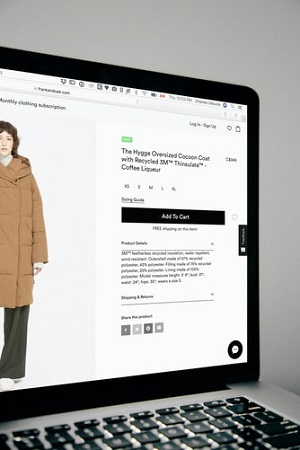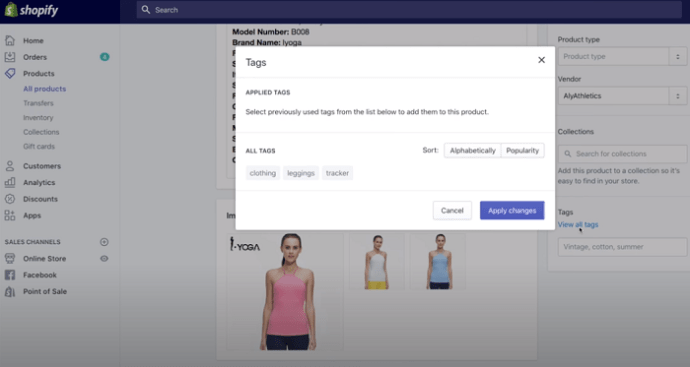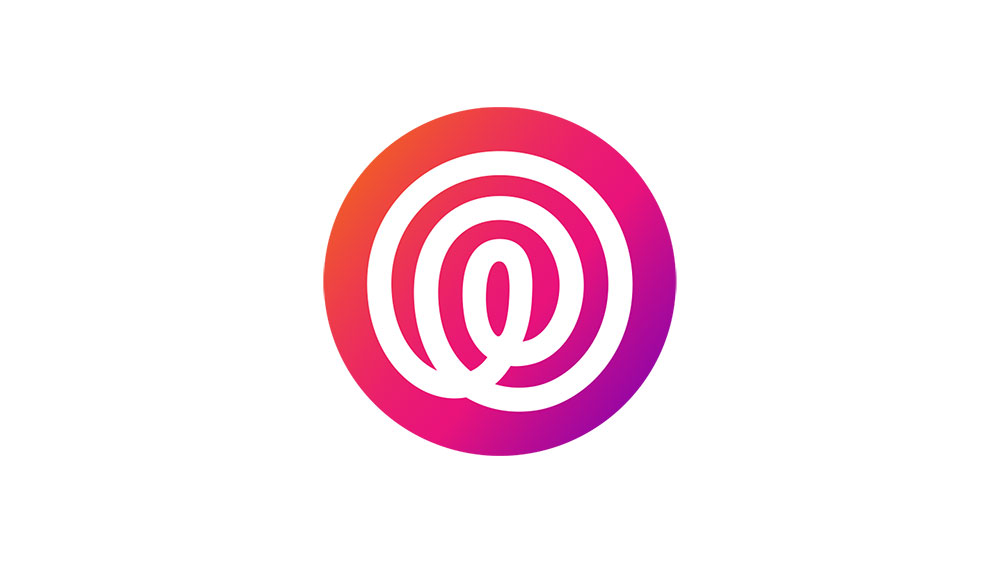Terdapat banyak pilihan di Shopify untuk menjadikan kedai dalam talian anda lebih mesra SEO dan dapat dilihat oleh lebih banyak pengguna. Mengoptimumkan gambar dan keterangan produk adalah beberapa contoh, seperti tag.

Teg membantu pelanggan mencari apa yang mereka cari dengan cepat dan meningkatkan peluang anda menjangkau bakal pelanggan baru. Mereka juga menjadikan kedai anda lebih teratur. Tetapi bagaimana anda menghapusnya apabila anda tidak lagi memerlukannya? Anda akan mengetahui dalam artikel ini.
Menambah dan Memadamkan Teg Produk
Tidak memerlukan masa yang lama untuk menghapus teg yang tidak lagi anda perlukan. Anda boleh mengeluarkannya dari produk, pesanan, draf, catatan blog, bahkan pelanggan dan pemindahan. Terdapat dua cara untuk pergi.
Anda boleh:
- Klik pada produk yang diinginkan untuk membuka butiran (atau klik pada nama pelanggan, pemindahan, catatan blog, pesanan, atau yang lain).
- Navigasi ke ikon x di sebelah nama tag dan klik padanya.
- Sebaik sahaja anda memilih Simpan, tag akan hilang dari produk khusus ini.
Atau:
- Buka tab Teg.
- Pilih Lihat semua teg.
- Pilih ikon x di sebelah nama teg yang ingin anda hapus.
- Pilih Terapkan perubahan, dan anda akan membuang teg dari senarai penuh.
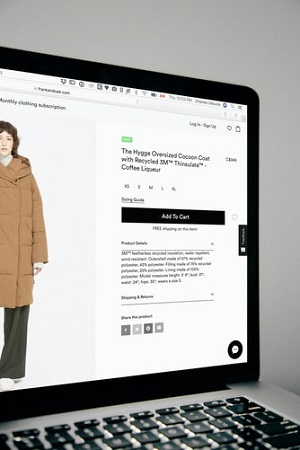
Cara Mengeluarkan Tag secara Kekal
Sebelum anda membuang teg secara kekal dari kedai Shopify anda, anda perlu menghapusnya dari setiap produk yang mungkin menggunakannya.
- Dari panel pentadbir Shopify, pergi ke Produk.
- Buka Semua produk.
- Tandai kotak di sebelah butang Edit produk untuk memilih semua produk. Anda akan melihat jumlah produk yang dipilih setelah anda mengklik kotak pilihan.
- Klik tab Tindakan untuk mendedahkan menu lungsur turun.
- Dari sana, pilih Buang tag.
- Taip satu atau lebih teg yang ingin anda padamkan.
- Klik pada Terapkan perubahan.
Cara Menambah Tag Baru
Sekarang, jika anda ingin menambahkan tag baru untuk menggantikan yang dihapuskan, inilah yang harus dilakukan:
- Klik pada produk, pelanggan, pesanan atau elemen lain yang dikehendaki.
- Pergi ke bahagian Tag dan masukkan teg yang diingini. Anda juga boleh memilih teg baru dari senarai pratetap. Apabila anda membuat tag, ia akan tersedia untuk semua elemen lain yang ingin anda gunakan untuk kemudian hari.
- Pilih Simpan untuk menyelesaikan.
Ingat bahawa anda boleh menambahkan tag semasa membuat produk, pesanan, atau perkara lain, serta dengan mengedit elemen yang ada. Juga, semasa menambahkan tag, elakkan menggunakan simbol, aksen, atau apa pun yang bukan huruf, angka, atau tanda hubung konvensional. Segala teg yang mengandungi simbol atau vokal beraksen tidak akan muncul dalam hasil carian. Oleh itu, pelanggan anda tidak akan dapat melihat produk yang mengandungi tag ini jika mereka mencari item mengikut tag.
Sama seperti anda boleh membuang teg dari senarai penuh, anda juga boleh menambahkannya dari sana.
- Buka bahagian Teg.
- Pilih Lihat semua teg.
- Pilih teg untuk ditambahkan dan kemudian pilih Terapkan perubahan hingga selesai.
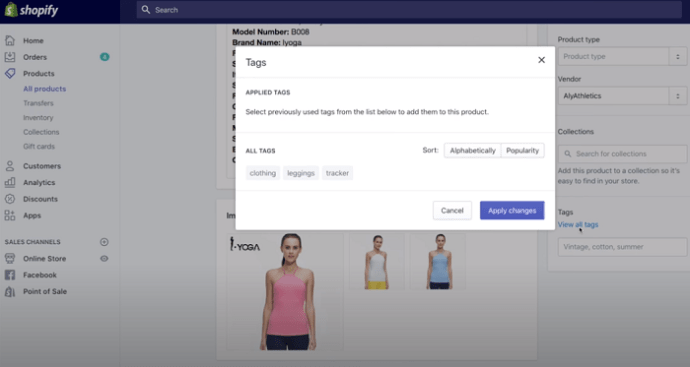
Apakah Jenis Tag Yang Ada?
Terdapat beberapa jenis tag di Shopify.
Tag produk muncul di halaman butiran produk dan membantu anda membuat koleksi automatik. Mereka juga membolehkan pelanggan anda mencari produk yang diinginkan dengan lebih cepat. Setiap produk boleh mempunyai sehingga 250 tag.
Terdapat juga tag pemindahan dan tag pesanan yang membantu anda menyaring dan mengatur pemindahan dan mencari yang tertentu apabila anda memerlukannya.
Tag pesanan draf juga dapat membantu anda menapis pesanan draf. Apabila anda membuat pesanan akhir dari draf, anda juga akan memindahkan tag, sehingga menjadi tag pesanan.
Tag pelanggan dapat membantu anda mengatur dan menapis maklumat pelanggan yang disimpan. Mereka mungkin pembeli yang sering membuat pesanan di laman web anda. Sebaik sahaja anda menambahkan teg, lebih mudah mencarinya.
Catatan blog juga boleh mengandungi tag, yang membuatnya lebih kelihatan dalam hasil carian.
Cara Menggunakan Teg sebagai Penapis
Apabila anda mempunyai sebilangan besar produk di kedai dalam talian anda, tag dapat menjadikan pekerjaan anda lebih selesa. Apabila anda membuka halaman dengan, misalnya, semua produk anda dan anda ingin mencari yang khusus, lakukan perkara berikut:
- Pilih menu lungsur di halaman Semua produk.
- Cari pilihan Pilih penapis, dan pilih Ditandai dengan.
- Taipkan teg yang anda mahu tapis senarai.
- Pilih Tambah penapis.
- Anda akan melihat senarai produk yang mengandungi teg yang dipilih. Anda juga boleh menambahkan lebih banyak penapis untuk melihat produk yang mengandungi semua tag yang dipilih.
Cara Menggunakan Tag untuk Membuat Koleksi
Teg membantu membuat koleksi automatik. Inilah cara membuatnya:
- Dari papan pemuka pentadbir, buka Produk.
- Klik pada Koleksi dan pilih Buat koleksi.
- Namakan koleksi dan tambahkan keterangan ringkas.
- Pilih Automatik dari bahagian Jenis koleksi. Pilih jenis produk yang boleh disertakan dalam koleksi ini. Teg dapat menunjukkan keadaan berdasarkan koleksi anda. Ini bermaksud semua produk dengan teg yang sama akan dikumpulkan.
- Pilih Simpan.
Pastikan koleksi anda tersedia agar pelanggan anda dapat melihatnya dan menambahkan gambar koleksi.
Teg untuk Carian Lebih Pantas
Teg boleh sangat berguna untuk anda dan pelanggan anda. Anda akan lebih mudah mencari produk tertentu dalam senarai item panjang anda di panel pentadbir. Pelanggan anda, sebaliknya, tidak perlu menelusuri kedai anda tanpa henti kerana mereka akan dapat menemui apa yang mereka perlukan dengan menaip tag tertentu.
Apabila anda tidak lagi menggunakan tag - padamkannya untuk mengelakkan kekeliruan.
Adakah anda telah memadam sebarang teg baru-baru ini? Berapa banyak yang baru anda tambah setiap minggu? Beritahu kami di bahagian komen di bawah.